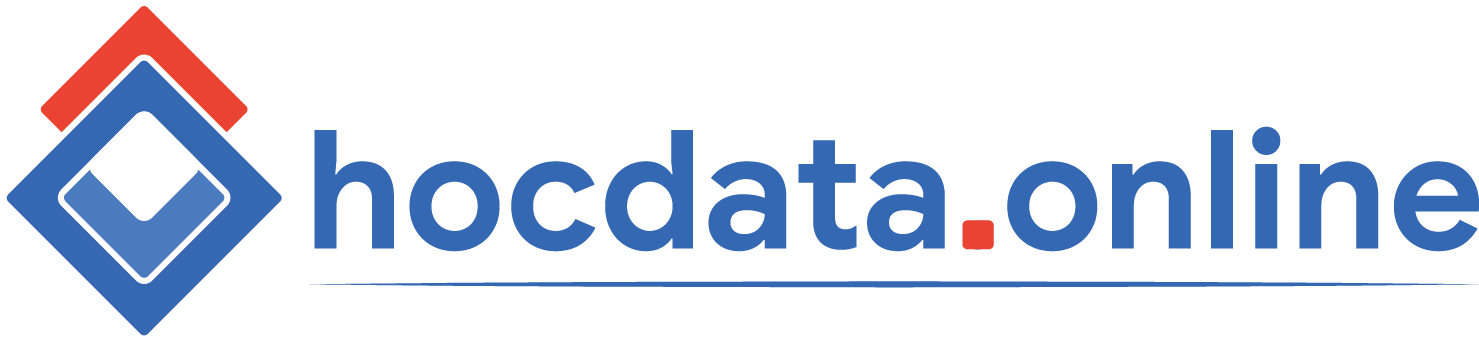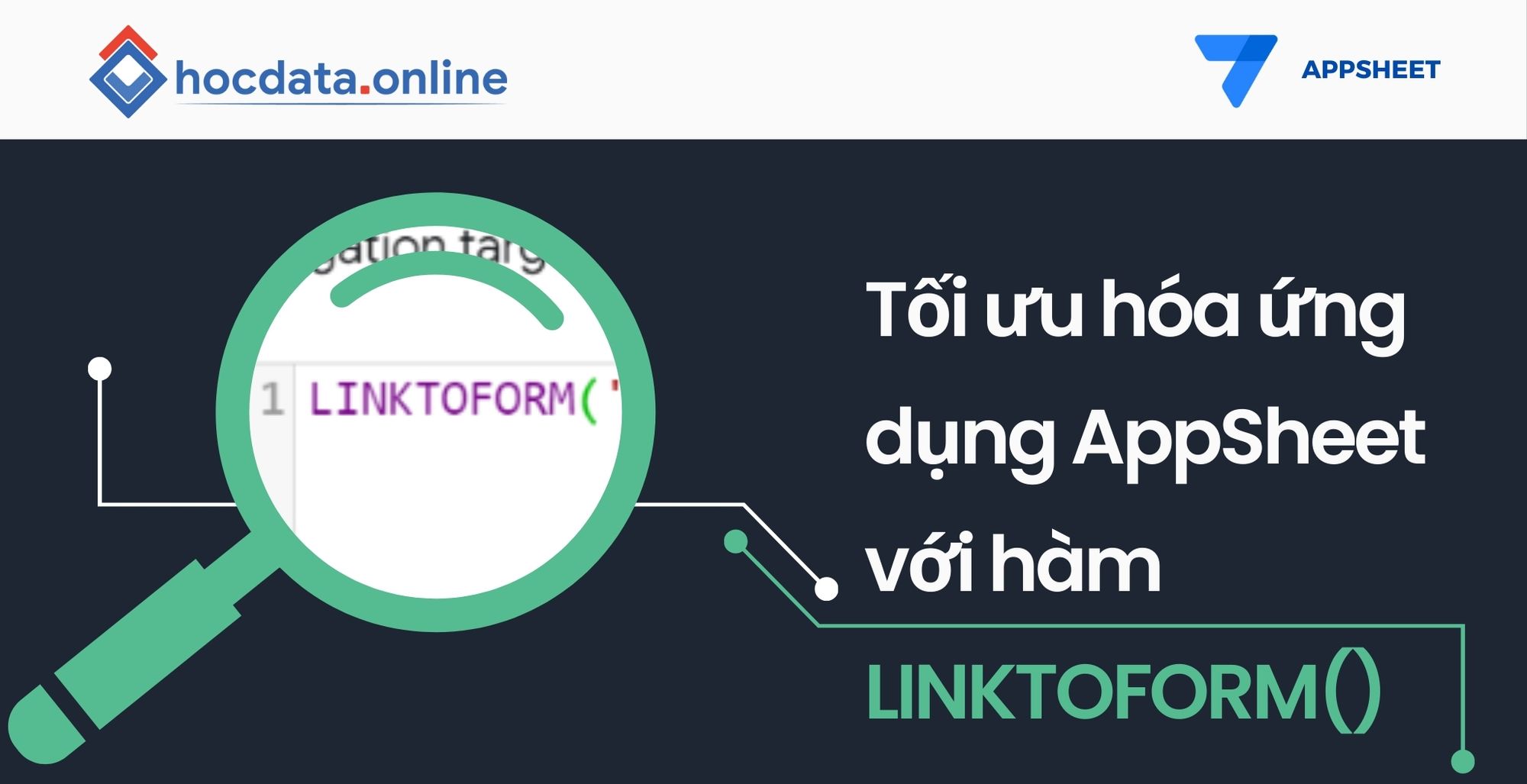Cách sử dụng hàm COUNTIF trong Appsheet

Hàm COUNTIF là gì và tại sao cần dùng đến nó?
Trong thế giới dữ liệu, việc đếm số lượng theo các tiêu chí cụ thể là vô cùng cần thiết. Hàm COUNTIF ra đời để giải quyết vấn đề này một cách hiệu quả và chính xác. Dù bạn là người mới bắt đầu hay đã quen thuộc với Excel hay Google Sheets, hàm COUNTIF vẫn luôn là một công cụ đắc lực.
Cú pháp hàm COUNTIF trong Excel/Google Sheets:
=COUNTIF(range, criterion)
Trong đó:
- range: Vùng dữ liệu bạn muốn kiểm tra.
- criterion: Điều kiện cụ thể để đếm.
Vậy còn trong Appsheet thì sao?
Appsheet sử dụng bảng tính Sheet làm cơ sở dữ liệu, nhưng không có hàm COUNTIF() như Excel. Tuy nhiên, đừng lo lắng! Appsheet vẫn cho phép bạn thực hiện đếm có điều kiện bằng cách kết hợp hàm COUNT() với các hàm điều kiện như SELECT() và FILTER().
Cú pháp hàm COUNTIF tương đương trong Appsheet:
COUNT(SELECT(from-dataset-column, select-row?, [distinct-only?]))
Trong đó:
- from-dataset-column: Bảng dữ liệu và cột bạn muốn kiểm tra (ví dụ:
Đơn hàng[Mã đơn hàng]). - select-row?: Điều kiện để lọc dữ liệu (TRUE/FALSE).
- distinct-only?: Có bỏ qua giá trị trùng lặp hay không (TRUE/FALSE).
Ví dụ về cách sử dụng COUNTIF trong Appsheet
Giả sử bạn có bảng dữ liệu "NHẬP_HANG" với các cột "Sản phẩm" và "Số lượng".
- Đếm số lượng hàng của sản phẩm “Đèn” trong bảng
Để đếm số lượng hàng của sản phẩm “Đèn” thông thường trong Google Sheet chúng ta sử dụng cú pháp : =COUNTIF(C2:C5;"Đèn") và được kết quả là 2.
Phân tích cú pháp này theo Appsheet tức là ta đang đếm dữ liệu ở cột [san_pham] và [san_pham]=”Đèn”. Vậy cú pháp trong Appsheet sẽ là:
COUNT(SELECT(NHAP_HANG[san_pham],[san_pham]="Đèn"))
Kiểm tra thử phép đếm, mình đặt công thức này ở App Fomula cột thông tin.
Tương tự như trong bảng tính của Googlesheet kết quả trả về là “2”
2. Đếm số lượng sản phẩm không phải “Đèn” trong bảng
Chúng ta sử dụng điều kiện <> tức là khác, sản phẩm khác đèn, trong Googlesheet sẽ là
=COUNTIF(C2:C5;"<>Đèn").
Tương tự trong Appsheet chúng ta cũng thay đổi dấu = thành <> chúng ta sẽ có công thức là
COUNT(SELECT(NHAP_HANG[san_pham],[san_pham]<>"Đèn"))
3. Đếm số lần nhập hàng có số lượng >=10
Để đếm số lần nhập thì chúng ta sẽ phải thay đổi vùng đếm ở cột số lượng đối với Googlesheet, điều kiện sẽ lớn hơn >=10, trong Appsheet chúng ta sẽ có công thức là
COUNT(SELECT(NHAP_HANG[sl],[sl]>=10))
Trong Appsheet chúng ta không cần đổi cột cần gọi trong bảng NHAP_HANG mà chỉ cần thay đổi điều kiện thôi. Vì điều kiện trong hàm SELECT đã có sẵn vùng dữ liệu cần so sánh rồi, và hàm COUNT sẽ đếm giá trị của hàm SELECT nên sẽ không quan trọng cột giá trị SELECT trả về là cột nào. Công thức này COUNT(SELECT(NHAP_HANG[san_pham],[sl]>=10)) sẽ trả về cùng một kết quả với công thức ở trên.
Kết quả của công thức này trả về sẽ là 3
4. Đếm số lần đã nhập từng nhập hàng của sản phẩm
Để biết số lượng đã từng nhập hàng trong quá khứ điều kiện cần đếm ở đây là tên sản phẩm chúng ta chuẩn bị nhập vào. Chúng ta sẽ sử dụng thêm [_THIS_ROW] để lấy giá trị lúc nhập, ta có công thức như sau:
COUNT(SELECT(NHAP_HANG[sl],[san_pham]=[_THISROW].[san_pham]))
Chúng ta sẽ có kết quả trả về khác nhau khi nhập các sản phẩm khác nhau.